Како да преместите Цхроме адресу на дно екрана
Гоогле(Google) Цхроме је најчешће коришћени претраживач када тражите неке информације. Међутим, може бити изазовно ако желите да обављате своје задатке прегледавања информација једном руком, пошто је трака за адресу Цхроме(Chrome) претраживача подразумевано на врху. Да бисте дошли до адресне траке на врху, или су вам потребни дуги палци или можете лако да померите хромирану адресну траку на дно прегледача ради своје погодности.(you can easily move chrome address bar to the bottom of the browser for your convenience.)
Гоогле Цхроме(Google Chrome) је представио нову функцију за померање хромиране адресне траке на дно јер су се многи корисници суочавали са проблемима док су покушавали да приступе адресној траци једном руком. Сада можете лако да приступите адресној траци са дна екрана паметног телефона без потребе да растежете палчеве да бисте дошли до траке за адресу Гоогле Цхроме-(Google Chrome) а. Стога, да бисмо вам помогли, смислили смо како лако можете да преместите траку Цхроме адресе на дно екрана.(easily move the Chrome Address bar to the bottom of the screen.)
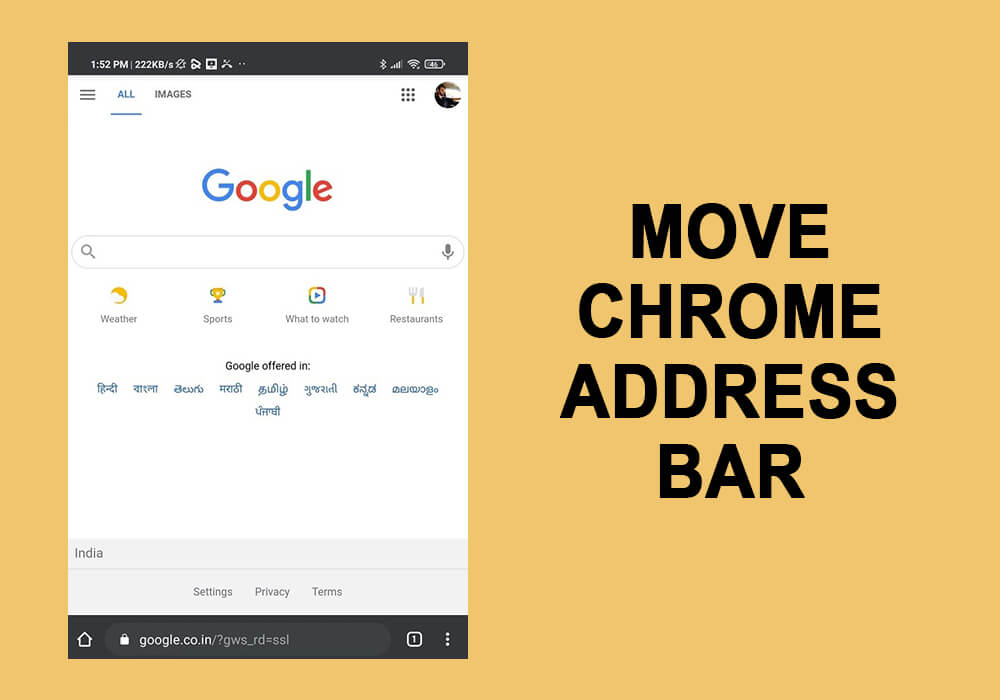
Како да преместите Цхроме адресу(Chrome Address Bar) на дно(Bottom) екрана
Процедура за померање хромиране адресне траке на дно екрана вашег Андроид(Android) телефона је прилично једноставна. Међутим, пре него што наставите са процедуром, обавезно прочитајте упозорење о експерименталној функцији претраживача. Постоје шансе да изгубите сачуване податке или да постоји проблем са вашом безбедношћу или приватношћу.
Можете да пратите ове кораке да бисте преместили траку за адресу Цхроме(Chrome) -а на дно екрана:
1. Отворите Цхроме претраживач(Chrome browser) на свом Андроид паметном телефону.
2. У адресној траци( Address bar) прегледача Цхроме откуцајте „ chrome://flags “ и додирните Ентер(Enter) или икону Сеарцх .(Search)

3. Након што откуцате chrome://flags , бићете преусмерени на страницу Експерименти(Experiments page) у прегледачу. Можете проћи кроз експериментално упозорење пре него што наставите даље.

4. У овом кораку, морате да лоцирате оквир за претрагу(locate the search box) на страници да унесете „ Цхроме дует(Chrome duet) “ и притиснете Ентер.( Enter.)

5. Сада изаберите(select) Цхроме дует из резултата претраге(Chrome duet from the search results) и додирните подразумевано( default) дугме да бисте добили падајући мени(drop-down menu) .
6. У падајућем менију видећете неколико опција као што су „ Омогућено(Enabled) “ и „ Дељење(Home-search-share) на почетној страници“, које су прилично исте јер имају исту конфигурацију дугмади као што је почетна страница, претрага и дељење. Међутим, картица „Почетна претрага“ има другачију конфигурацију дугмади, где се дугме за дељење замењује дугметом за преглед свих отворених картица. Опција 'НевТаб-сеарцх-схаре' је слична опцији 'Енаблед', са малом разликом у позиционирању дугмета нове картице и прве иконе.
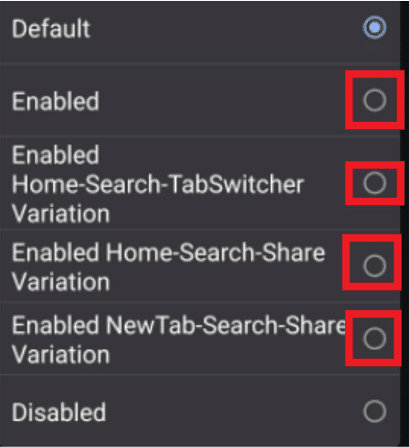
7. Можете да одаберете опцију према вашим жељама(decide the option as per your preference) распореда дугмади за доњу траку за адресу.
8. Након што одлучите о распореду дугмади, морате да изаберете опцију ' Поново покрени(Relaunch) ' на дну да бисте применили промене(apply the changes) .
9. Коначно, можете поново да покренете (Restart )Цхроме(Chrome) да бисте проверили да ли сте успели да померите Цхроме(Chrome) адресну траку на дно.
Можете лако да пратите горње кораке за померање хромиране адресне траке на дно. Међутим, ако вам ове нове промене не одговарају, увек можете да померите хромирану адресну траку на подразумевана подешавања.
Како да преместите Цхроме адресу(Chrome Address Bar) на врх(Top) екрана
Након што промените Цхроме(Chrome) адресну траку са подразумеваног места на дно екрана, увек се можете вратити на подразумевана подешавања. Разумемо да ће можда требати неко време да се навикнете на нову адресну траку на дну, због чега смо навели кораке које можете да следите за померање хромиране адресне траке назад на врх екрана:
1. Отворите Гоогле Цхроме и унесите Chrome://flags у УРЛ(URL) траку и додирните Ентер.

2. Сада морате да унесете ' Цхроме дует(Chrome duet) ' у опцију заставица претраге на врху странице.

3. Кликните(Click) на падајући мени Цхроме дуета и изаберите опцију „ (Chrome)Подразумевано(Default) “.
4. На крају, кликните на дугме „ Поново покрени(Relaunch) “ на дну странице да бисте применили нове промене.
5. Можете поново да покренете Гоогле Цхроме(restart Google Chrome) да бисте проверили да ли је трака за адресу Цхроме(Chrome) -а поново померена на врх.
Препоручено:(Recommended:)
- Поправите нестанак курсора или показивача миша у Цхроме претраживачу(Fix Cursor Or Mouse Pointer Disappear In Chrome Browser)
- Како блокирати веб локације на Цхроме-у за мобилне уређаје и рачунаре(How to Block Websites on Chrome Mobile and Desktop)
- 6 начина да очистите свој Андроид телефон(6 Ways To Clean Up Your Android Phone)
Надамо се да је чланак био проницљив и да сте лако могли да померите Цхроме адресну(Chrome Address) траку на дно ради ваше удобности. Са адресном траком на дну, можете лако да користите свој Цхроме претраживач једном руком.
Related posts
Како вратити Гоогле траку за претрагу на почетни екран Андроид-а
Како онемогућити звук у Цхроме-у (Андроид)
Како блокирати и деблокирати веб локацију на Гоогле Цхроме-у
Како онемогућити Гоогле помоћник на закључаном екрану
Како да делите свој екран на Андроиду
Како да видите сачуване ВиФи лозинке на Виндовс, мацОС, иОС и Андроид
Како да поправите споро пуњење на Андроиду (6 лаких решења)
Сакриј адресу е-поште на екрану за пријаву у Виндовс 10
Како да подесите Роадруннер е-пошту за Андроид (кораци за конфигурисање)
Поправи екран осетљив на додир који не реагује на Андроид телефону
3 начина за ажурирање Гоогле Плаи продавнице [Присилно ажурирање]
Омогућите ДНС преко ХТТПС-а у Фирефок-у, Цхроме-у, Едге-у, Опери, Андроид-у, иПхоне-у
Како једним кликом блокирати досадне ИоуТубе огласе
Исправите грешку у приступу Цхромеу треба меморијском простору на Андроид-у
Како омогућити анонимни режим у Цхроме-у
Како дозволити приступ камери на Снапцхату
Како да пресликате свој Андроид или иПхоне екран на Цхромецаст
Цхроме радње вам омогућавају да унесете команде у траку за адресу
Како омогућити радни режим на Андроид претраживачима
Како добити дугме за јачину звука на екрану на Андроиду
